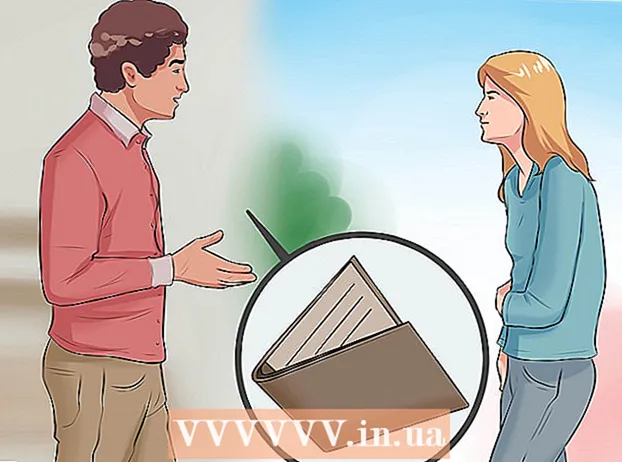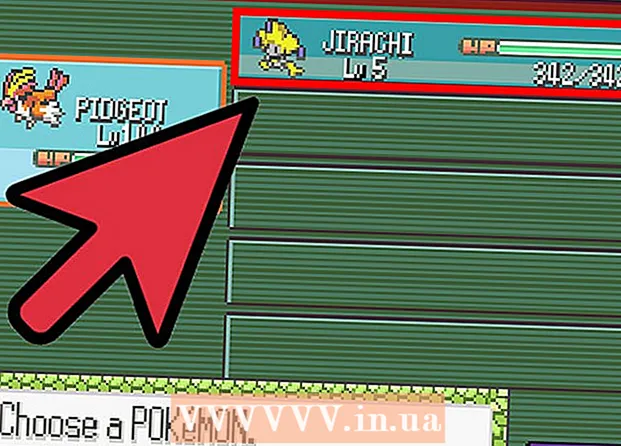Autor:
Morris Wright
Data E Krijimit:
27 Prill 2021
Datën E Azhurnimit:
1 Korrik 2024
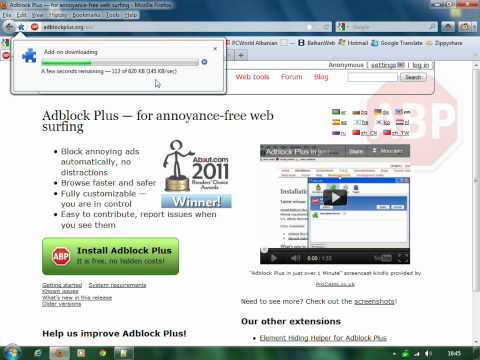
Përmbajtje
- Të shkelësh
- Metoda 1 nga 4: Përdorimi i një programi monitorimi në internet
- Metoda 2 e 4: Përdorimi i OpenDNS për të siguruar të gjithë rrjetin tuaj
- Metoda 3 nga 4: Përdorimi i Windows Family Safety
- Metoda 4 e 4: Modifikimi i skedarit host
Interneti mund të jetë një vend i frikshëm dhe i rrezikshëm, veçanërisht për fëmijët. Si prind, keni një larmi mjetesh në dispozicion për të monitoruar përdorimin e internetit të fëmijës suaj. Përdorimi i këtyre mjeteve mund të zvogëlojë ndjeshëm shanset e fëmijës për të hasur njerëz të rrezikshëm ose përmbajtje fyese. Ndiqni këtë udhëzues për të filluar monitorimin e sjelljes në internet të familjes suaj në mënyrën më të lehtë.
Të shkelësh
Metoda 1 nga 4: Përdorimi i një programi monitorimi në internet
- Bleni një program monitorimi në internet. Një program monitorimi në internet ju lejon të bllokoni një grup faqesh në internet dhe adresa të veçanta në internet. Këto programe zakonisht ju lejojnë të vendosni nivele të ndryshme mbrojtjeje për përdorues të ndryshëm, duke ju dhënë më shumë kontroll se kush mund të shikojë çfarë brenda familjes. Programet më të njohura përfshijnë:
- Thjesht dado

- Familja Norton
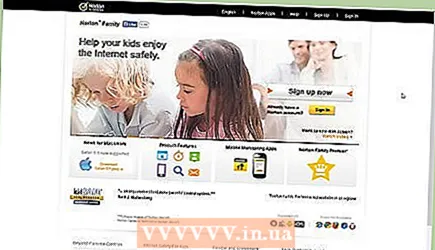
- Mbrojtja e uebit K9
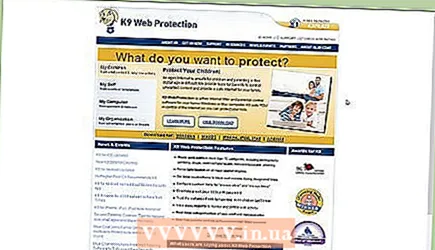
- Qustodio

- Thjesht dado
 Instaloni programin në çdo kompjuter. Shumica e programeve të mbikëqyrjes do t'ju kërkojë të paguani ose regjistroheni për t'i përdorur ato. Ju duhet një licencë për çdo kompjuter që dëshironi të mbroni. Kur blini një filtër në internet në internet, do të merrni lidhje ku mund të shkarkoni programin.
Instaloni programin në çdo kompjuter. Shumica e programeve të mbikëqyrjes do t'ju kërkojë të paguani ose regjistroheni për t'i përdorur ato. Ju duhet një licencë për çdo kompjuter që dëshironi të mbroni. Kur blini një filtër në internet në internet, do të merrni lidhje ku mund të shkarkoni programin. - Në përgjithësi, këto programe duhet të instalohen në çdo kompjuter që dëshironi të mbroni.

- Në përgjithësi, këto programe duhet të instalohen në çdo kompjuter që dëshironi të mbroni.
 Tregoni se cilën përmbajtje dëshironi të bllokoni. Shumica e programeve ofrojnë një listë të kategorive që ju mund të kontrolloni ose jo për të përcaktuar se çfarë mund të dëshironi të kaloni ose jo. Ju gjithashtu mund të tregoni faqe specifike që nuk duhet të jenë të arritshme, ose që dëshironi të jenë të arritshme.
Tregoni se cilën përmbajtje dëshironi të bllokoni. Shumica e programeve ofrojnë një listë të kategorive që ju mund të kontrolloni ose jo për të përcaktuar se çfarë mund të dëshironi të kaloni ose jo. Ju gjithashtu mund të tregoni faqe specifike që nuk duhet të jenë të arritshme, ose që dëshironi të jenë të arritshme. - Ju do të duhet të vendosni këto filtra në çdo kompjuter në të cilin instaloni softuerin.

- Filtrat azhurnohen vazhdimisht nga kompanitë që bëjnë këto programe. Shumë përdorin sisteme të automatizuara që kërkojnë faqe të reja dhe i bllokojnë ato automatikisht, edhe nëse faqja e internetit nuk është ende në bazën e të dhënave.

- Ju do të duhet të vendosni këto filtra në çdo kompjuter në të cilin instaloni softuerin.
 Vendosni orët që përmbajtja e dëshiruar mund të jetë e disponueshme. Për disa programe mund të tregoni kohë specifike kur përmbajtja mund të konsultohet. Për shembull, mund të çaktivizoni hyrjen në rrjetet sociale gjatë orëve të detyrave të shtëpisë në mënyrë që fëmijët të mos e humbin kohën e tyre në Facebook në vend që të studiojnë.
Vendosni orët që përmbajtja e dëshiruar mund të jetë e disponueshme. Për disa programe mund të tregoni kohë specifike kur përmbajtja mund të konsultohet. Për shembull, mund të çaktivizoni hyrjen në rrjetet sociale gjatë orëve të detyrave të shtëpisë në mënyrë që fëmijët të mos e humbin kohën e tyre në Facebook në vend që të studiojnë.  Monitoroni sjelljen në internet. Shumica e programeve krijojnë regjistra dhe njoftime që tregojnë kur përmbajtja e papërshtatshme përpiqet të arrihet. Disa programe madje ju lejojnë të shikoni profilin e fëmijës suaj në Facebook dhe të gjitha fotot dhe mesazhet e tij.
Monitoroni sjelljen në internet. Shumica e programeve krijojnë regjistra dhe njoftime që tregojnë kur përmbajtja e papërshtatshme përpiqet të arrihet. Disa programe madje ju lejojnë të shikoni profilin e fëmijës suaj në Facebook dhe të gjitha fotot dhe mesazhet e tij.
Metoda 2 e 4: Përdorimi i OpenDNS për të siguruar të gjithë rrjetin tuaj
 Regjistrohuni për OpenDNS. OpenDNS është falas për përdorim në shtëpi dhe një version më i fuqishëm është i disponueshëm për bizneset me një tarifë. OpenDNS është instaluar në routerin e rrjetit tuaj dhe ndikon në të gjithë trafikun e rrjetit. Kjo do të thotë që faqet e internetit janë të bllokuara në të gjitha pajisjet e lidhura me routerin, duke përfshirë kompjuterët, tabletët, konzollat e lojërave dhe celularët.
Regjistrohuni për OpenDNS. OpenDNS është falas për përdorim në shtëpi dhe një version më i fuqishëm është i disponueshëm për bizneset me një tarifë. OpenDNS është instaluar në routerin e rrjetit tuaj dhe ndikon në të gjithë trafikun e rrjetit. Kjo do të thotë që faqet e internetit janë të bllokuara në të gjitha pajisjet e lidhura me routerin, duke përfshirë kompjuterët, tabletët, konzollat e lojërave dhe celularët. - OpenDNS bllokon faqet në çdo pajisje, kështu që mund të mos jetë shumë e dobishme për prindërit që duan të hyjnë në faqet e internetit të bllokuara kur fëmijët nuk janë aty pranë.
 Hapni faqen e konfigurimit të routerit tuaj. Shumica e ruterave mund të arrihen duke futur 192.168.1.1 ose 192.168.0.1 në shiritin e adresave të një shfletuesi në një pajisje të lidhur në rrjet. Atëherë mund të pyeteni për emrin tuaj të përdoruesit dhe fjalëkalimin.
Hapni faqen e konfigurimit të routerit tuaj. Shumica e ruterave mund të arrihen duke futur 192.168.1.1 ose 192.168.0.1 në shiritin e adresave të një shfletuesi në një pajisje të lidhur në rrjet. Atëherë mund të pyeteni për emrin tuaj të përdoruesit dhe fjalëkalimin. - Adresa e hyrjes së routerit dhe emri i përdoruesit dhe fjalëkalimi i paracaktuar do të ndryshojnë nga prodhuesi. Nëse nuk keni qasje në routerin tuaj, kontrolloni cilësimet e paracaktuara në RouterPasswords.com.

- Nëse akoma nuk mund të përdorni routerin tuaj për shkak të një emri përdoruesi ose fjalëkalimi të harruar, shtypni butonin e rivendosjes në router për ta rivendosur atë në cilësimet e fabrikës. Kjo do të fshijë të gjitha cilësimet e rrjetit në të njëjtën kohë, duke përfshirë cilësimet për rrjetin pa tel.
- Adresa e hyrjes së routerit dhe emri i përdoruesit dhe fjalëkalimi i paracaktuar do të ndryshojnë nga prodhuesi. Nëse nuk keni qasje në routerin tuaj, kontrolloni cilësimet e paracaktuara në RouterPasswords.com.
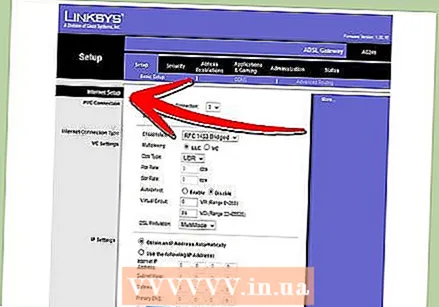 Gjeni cilësimet tuaja të DNS. Kjo zakonisht ndodhet në seksionin b> internet / b> të routerit. Kërkoni b> DNS / b> shoqëruar nga dy ose tre fusha ku mund të futni adresat IP.Ekzistojnë dy mundësi për cilësimet më të paracaktuara, megjithëse formulimi i saktë mund të jetë i ndryshëm: "Merrni Automatikisht nga ISP" dhe "Përdorni Këto DNS Servera". Zgjidhni "Përdorni këta serverë DNS" për të hyrë në detajet e serverit OpenDNS.
Gjeni cilësimet tuaja të DNS. Kjo zakonisht ndodhet në seksionin b> internet / b> të routerit. Kërkoni b> DNS / b> shoqëruar nga dy ose tre fusha ku mund të futni adresat IP.Ekzistojnë dy mundësi për cilësimet më të paracaktuara, megjithëse formulimi i saktë mund të jetë i ndryshëm: "Merrni Automatikisht nga ISP" dhe "Përdorni Këto DNS Servera". Zgjidhni "Përdorni këta serverë DNS" për të hyrë në detajet e serverit OpenDNS.  Futni informacionin tuaj të DNS. Në fushat DNS Primare dhe Secondary, futni adresat e mëposhtme:
Futni informacionin tuaj të DNS. Në fushat DNS Primare dhe Secondary, futni adresat e mëposhtme: - 208.67.222.222
- 208.67.220.220
 Klikoni Zbato Ndryshimet ose Ruaj. Pasi të jenë azhurnuar cilësimet, është e rëndësishme të rifreskoni DNS në çdo kompjuter që është i lidhur në rrjet. Në atë mënyrë mund të jeni të sigurt që cilësimet tuaja të reja hyjnë në fuqi menjëherë.
Klikoni Zbato Ndryshimet ose Ruaj. Pasi të jenë azhurnuar cilësimet, është e rëndësishme të rifreskoni DNS në çdo kompjuter që është i lidhur në rrjet. Në atë mënyrë mund të jeni të sigurt që cilësimet tuaja të reja hyjnë në fuqi menjëherë. - Aktivizo azhurnimet dinamike të IP-së. Shanset janë që lidhja juaj e internetit në shtëpi do të caktohet një adresë IP dinamike nga ofruesi i shërbimit tuaj të internetit. Kjo do të thotë që adresa juaj IP do të ndryshojë herë pas here. OpenDNS duhet të konfigurohet për të azhurnuar cilësimet kur adresa juaj IP ndryshohet, përndryshe filtrimi nuk do të funksionojë.
- Hyni në Panelin e OpenDNS tuaj me emrin e përdoruesit dhe fjalëkalimin që keni marrë kur jeni regjistruar.

- Zgjidhni rrjetin tuaj në skedën Home ose Settings. Klikoni në Cilësimet e Avancuara dhe shkoni te seksioni Dynamic IP Update. Sigurohuni që kutia e etiketuar është e zgjedhur, pastaj klikoni Zbato për të ruajtur cilësimet tuaja.

- Shkarkoni një IP dinamike nga programi OpenDNS Updater. Ky program duhet të instalohet në një kompjuter ku fëmijët tuaj nuk mund të kenë qasje në mënyrë që të mos mund të çaktivizohet. Në rastin ideal, ky kompjuter do të jetë gjithmonë i ndezur, ose do të ndizet para se të lidhen kompjuterët e tjerë.

- Hyni në Panelin e OpenDNS tuaj me emrin e përdoruesit dhe fjalëkalimin që keni marrë kur jeni regjistruar.
- Vendosni filtrat tuaj. Pasi të keni konfiguruar OpenDNS, jeni gati të vendosni filtrat tuaj. Këta filtra bllokojnë faqet e internetit që përmbushin kritere të caktuara, të tilla si pornografia, mashtrimi i provimeve, mediat sociale, etj. Ju mund të filtroni kategori, të vendosni shtresa të përgjithshme mbrojtjeje, të bllokoni faqet e internetit të caktuara ose të lejoni vetëm faqet e internetit të veçanta.
- Identifikohu në pultin OpenDNS. Zgjidhni rrjetin për të cilin dëshironi të rregulloni filtrat. Klikoni në lidhjen Filtrimi i përmbajtjes në internet.
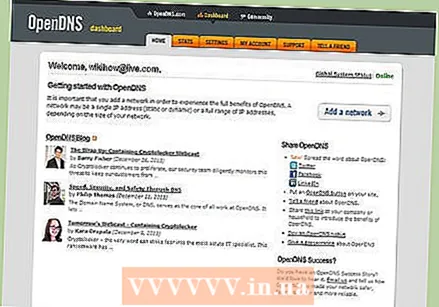
- Zgjidhni nivelin e filtrit. Ju mund të zgjidhni nga tre shtresa filtrimi: të ulët, të mesëm dhe të lartë. OpenDNS do të japë shembuj të asaj që filtrohet në secilin nivel.

- Vendosni një filtër të personalizuar. Nëse dëshironi të tregoni se cilët filtra dëshironi të aktivizoni, klikoni në opsionin Custom dhe shënoni secilën kuti që dëshironi të aktivizoni. Për shembull, kontrolloni

- Shtoni domene në listën tuaj të zezë ose të bardhë. Në seksionin për menaxhimin e domeneve individuale, mund të shtoni domene që ose dëshironi gjithmonë t'i bllokoni ose t'i lejoni gjithmonë, pavarësisht nga cilësimet e filtrave. Për shembull, mund të ndizni filtrin e Rrjetit Social, por shtoni "twitter.com" në listën e siteve (Lejohet Gjithmonë) që duhet të lejohen gjithmonë që Twitter të përdoret.

- Identifikohu në pultin OpenDNS. Zgjidhni rrjetin për të cilin dëshironi të rregulloni filtrat. Klikoni në lidhjen Filtrimi i përmbajtjes në internet.
 Monitoroni cilat faqe janë duke u parë. Pasi të keni aktivizuar filtrat, mund të monitoroni përdorimin e internetit në rrjetin tuaj për të parë nëse njerëzit do të përpiqen të vizitojnë faqet që nuk janë të destinuara. Për ta bërë këtë, së pari do të duhet të siguroheni që Stat Logging është i aktivizuar. Hyni në Panel dhe klikoni në skedën Settings. Kontrolloni kutinë për të mundësuar statistikat dhe regjistrat ("Aktivizoni statistikat dhe regjistrat") dhe klikoni Zbato.
Monitoroni cilat faqe janë duke u parë. Pasi të keni aktivizuar filtrat, mund të monitoroni përdorimin e internetit në rrjetin tuaj për të parë nëse njerëzit do të përpiqen të vizitojnë faqet që nuk janë të destinuara. Për ta bërë këtë, së pari do të duhet të siguroheni që Stat Logging është i aktivizuar. Hyni në Panel dhe klikoni në skedën Settings. Kontrolloni kutinë për të mundësuar statistikat dhe regjistrat ("Aktivizoni statistikat dhe regjistrat") dhe klikoni Zbato. - Klikoni në skedën Statistikat për të parë një regjistër të rrjetit tuaj. Ju mund të përdorni menunë e majtë për të parë se cilat faqe vizitohen dhe kur. Në këtë mënyrë ju mund të zbuloni nëse fëmijët tuaj po përpiqen të hyjnë në faqet e internetit ku nuk kanë asnjë biznes.
Metoda 3 nga 4: Përdorimi i Windows Family Safety
 Instaloni Filtrin e Sigurisë Familjare në çdo kompjuter. Filtri i Sigurisë Familjare duhet të instalohet në çdo kompjuter në shtëpinë tuaj ku fëmija ka qasje. Filtri i Sigurisë Familjare instalohet automatikisht në Windows 8, por mund të duhet të shkarkohet për Windows 7. Versionet e mëparshme të Windows (XP, Vista, etj.) Dhe sistemet e tjera operative nuk e mbështesin atë.
Instaloni Filtrin e Sigurisë Familjare në çdo kompjuter. Filtri i Sigurisë Familjare duhet të instalohet në çdo kompjuter në shtëpinë tuaj ku fëmija ka qasje. Filtri i Sigurisë Familjare instalohet automatikisht në Windows 8, por mund të duhet të shkarkohet për Windows 7. Versionet e mëparshme të Windows (XP, Vista, etj.) Dhe sistemet e tjera operative nuk e mbështesin atë. - Aktivizoni Sigurinë e Familjes në Windows 7. Hapni Sigurinë e Familjes dhe identifikohuni me llogarinë tuaj të Microsoft. Ju duhet një llogari e Microsoft për të përdorur "Sigurinë e familjes". Kur hyni për herë të parë, krijoni llogarinë kryesore të prindit. Kjo do të jetë llogaria e administratorit për Sigurinë e Familjes dhe llogaria që mund të ndryshojë cilësimet nga faqja e internetit e Sigurisë familjare.
- Nëse dëshironi të instaloni Family Safety në shumë kompjuterë, identifikohuni me Llogarinë Microsoft që keni përdorur në radhë të parë.
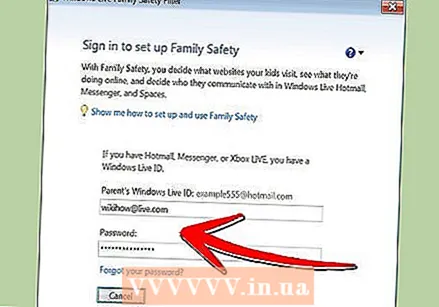
- Kontrolloni kutinë pranë secilës llogari që dëshironi të kontrolloni. Siguria familjare funksionon më mirë kur secili anëtar i familjes ka llogarinë e tij dhe të gjitha llogaritë janë të mbrojtura me fjalëkalim. Kjo është e rëndësishme sepse nëse dikush kalon në një llogari që nuk është e mbrojtur nga Siguria familjare, ai do të jetë në gjendje të përdorë përmbajtjen e bllokuar.

- Çaktivizoni llogaritë e vizitorëve pasi fëmijët mund të kenë qasje në përmbajtjen e bllokuar duke hyrë në llogarinë e mysafirit. Nëse dëshironi të çaktivizoni një llogari vizitori, kërkoni për "llogari përdoruesi" duke përdorur funksionin e kërkimit të Windows dhe zgjidhni atë nga rezultatet. Klikoni Menaxho llogaritë e përdoruesit dhe pastaj klikoni Vizitor. Klikoni në "Çaktivizo llogarinë e vizitorit".

- Kontrolloni cilësimet tuaja. Pasi të keni zgjedhur se cilat llogari dëshironi të monitoroni, do të merrni një përmbledhje të të gjitha llogarive që keni zgjedhur, si dhe një lidhje në faqen e internetit të Sigurisë Familjare.

- Nëse dëshironi të instaloni Family Safety në shumë kompjuterë, identifikohuni me Llogarinë Microsoft që keni përdorur në radhë të parë.
- Aktivizoni Sigurinë e Familjes në Windows 8. Siguria familjare aktivizohet automatikisht për të gjitha llogaritë e fëmijëve që krijoni në Windows 8, për sa kohë që llogaria juaj e administratorit është e identifikuar me një llogari të Microsoft. Mund të aktivizoni gjithashtu Sigurinë e Familjes në llogaritë standarde.
- Për të aktivizuar Sigurinë e Familjes në një llogari ekzistuese, hapni Cilësimet dhe klikoni Ndrysho Cilësimet e PC. Hapni Llogaritë dhe pastaj klikoni Llogaritë e Tjera. Zgjidhni llogarinë që dëshironi të aktivizoni për Sigurinë e Familjes dhe klikoni Ndrysho. Ndryshoni "Llojin e Llogarisë" në Child.

- Sigurohuni që të gjitha llogaritë janë të mbrojtura me fjalëkalim në mënyrë që një fëmijë të mos mund të hyjë në një llogari tjetër për të hyrë në përmbajtjen e bllokuar.

- Për të aktivizuar Sigurinë e Familjes në një llogari ekzistuese, hapni Cilësimet dhe klikoni Ndrysho Cilësimet e PC. Hapni Llogaritë dhe pastaj klikoni Llogaritë e Tjera. Zgjidhni llogarinë që dëshironi të aktivizoni për Sigurinë e Familjes dhe klikoni Ndrysho. Ndryshoni "Llojin e Llogarisë" në Child.
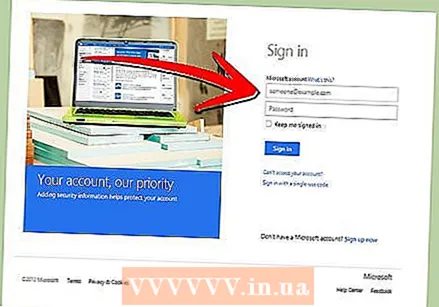 Hyni në faqen e internetit të Sigurisë Familjare. Pasi të keni aktivizuar Sigurinë e Familjes në të gjitha llogaritë, mund të rregulloni cilësimet për secilin përdorues përmes faqes së internetit të Familjes së Sigurisë. Identifikohu me llogarinë kryesore të Microsoft.
Hyni në faqen e internetit të Sigurisë Familjare. Pasi të keni aktivizuar Sigurinë e Familjes në të gjitha llogaritë, mund të rregulloni cilësimet për secilin përdorues përmes faqes së internetit të Familjes së Sigurisë. Identifikohu me llogarinë kryesore të Microsoft.  Zgjidhni një përdorues për të ndryshuar. Pasi të jeni regjistruar, do t'ju paraqitet një listë e të gjithë përdoruesve për të cilët keni mundësuar Sigurinë e Familjes. Zgjidhni një përdorues dhe do të shihni opsionet për të filtruar faqet e internetit, për të krijuar raporte aktiviteti, për të vendosur kufij kohorë, për të dhënë hyrje kur ju kërkohet dhe për të vendosur kufizime të lojërave dhe aplikacioneve.
Zgjidhni një përdorues për të ndryshuar. Pasi të jeni regjistruar, do t'ju paraqitet një listë e të gjithë përdoruesve për të cilët keni mundësuar Sigurinë e Familjes. Zgjidhni një përdorues dhe do të shihni opsionet për të filtruar faqet e internetit, për të krijuar raporte aktiviteti, për të vendosur kufij kohorë, për të dhënë hyrje kur ju kërkohet dhe për të vendosur kufizime të lojërave dhe aplikacioneve. - Filtrimi i përmbajtjes në internet - Në këtë seksion mund të vendosni nivelin e filtrit për përdoruesin. Nivele të ndryshme lejojnë lloje të ndryshme faqesh në internet, me filtrin më të fortë në krye. Mund të zgjidhni të lejoni vetëm faqe specifike, të bllokoni të gjitha faqet përveç atyre të përshtatshme për fëmijë, të lejoni të gjitha faqet e internetit të përgjithshme, të lejoni rrjete sociale ose të mos bllokoni asgjë fare.
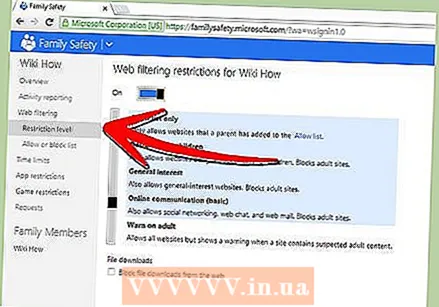
- Lista e artikujve të filtrit të uebit - Në këtë seksion mund të caktoni faqe specifike që gjithmonë dëshironi t'i lejoni ose gjithmonë t'i bllokoni.

- Raportimi i aktivitetit - Mund të vendosni nivelin e raportimit të aktivitetit për këtë llogari. Kjo ju lejon të zgjidhni në çfarë mase gjurmohet shfletimi në internet.

- Për të kërkuar - Mund t'i lejoni përdoruesit të kërkojnë të hyjnë në faqet e bllokuara. Më pas do të merrni këto kërkesa dhe mund të zgjidhni nëse do t'i lejoni ato.

- Afatet kohore - Vendos kohë specifike kur përdoruesi mund të bashkëveprojë me PC. Kur të ketë kaluar kjo periudhë, përdoruesi do të dalë nga kompjuteri.

- Kufizimet e lojërave dhe aplikacioneve - Në këtë seksion mund të tregoni lojëra dhe aplikacione specifike të instaluara në kompjuterin tuaj që nuk dëshironi t'i përdorë përdoruesi. Kjo është e dobishme nëse keni të instaluar lojëra për të rritur që nuk doni të luajnë fëmijët tuaj.

- Filtrimi i përmbajtjes në internet - Në këtë seksion mund të vendosni nivelin e filtrit për përdoruesin. Nivele të ndryshme lejojnë lloje të ndryshme faqesh në internet, me filtrin më të fortë në krye. Mund të zgjidhni të lejoni vetëm faqe specifike, të bllokoni të gjitha faqet përveç atyre të përshtatshme për fëmijë, të lejoni të gjitha faqet e internetit të përgjithshme, të lejoni rrjete sociale ose të mos bllokoni asgjë fare.
Metoda 4 e 4: Modifikimi i skedarit host
- Redaktoni skedarin e hostit në Windows. Skedari i hostit ju lejon të bllokoni hyrjen në faqet e internetit në kompjuterin që po përdorni. Funksionon për të gjitha llogaritë në atë kompjuter. Modifikimi i një skedari pritës do të bllokojë një faqe në internet, por nuk ofron mundësi shtesë, të tilla si ndjekja e zakoneve të shfletimit ose kufijve kohorë. Përdoruesit teknikë mund të jenë në gjendje të modifikojnë skedarin host dhe të anashkalojnë bllokun.
- Shko te C: Windows System32 shoferë etj dhe kliko dy herë mbi të. Kur të kërkohet të zgjidhni një program, përdorni Notepad për të hapur skedarin.

- Vendosni kursorin në fund të dokumentit. Krijoni një vijë të zbrazët midis pikës suaj të fillimit dhe fundit të tekstit ekzistues.

- Hyj Faqja e internetit 127.0.0.1> dhe shtypni Enter. Zëvendësoni uebfaqen> me uebfaqen që dëshironi të bllokoni (facebook.com, youtube.com, etj.).

- Futni një rresht tjetër me të njëjtin informacion përveç se futni "www." Këtu. para emrit të faqes në internet. Në thelb, tani keni dy lista për faqe që dëshironi të bllokoni: 127.0.0.1 facebook.com DHE 127.0.0.1 www.facebook.com.

- Përsëriteni këtë për çdo faqe në internet që dëshironi të bllokoni.

- Ruani skedarin. Mos ndryshoni emrin, llojin e skedarit ose vendndodhjen e skedarit. Thjesht ruani ndryshimet që keni bërë. Ju mund të duhet të rindizni shfletuesin tuaj që ndryshimet të hyjnë në fuqi.

- Shko te C: Windows System32 shoferë etj dhe kliko dy herë mbi të. Kur të kërkohet të zgjidhni një program, përdorni Notepad për të hapur skedarin.
- Redaktoni skedarin e hostave në një Mac. Skedari i hostit ju lejon të bllokoni faqet e internetit në kompjuterin që po përdorni. Funksionon për të gjitha llogaritë në atë kompjuter.
- Nisni Terminalin, i cili mund të gjendet në dosjen Utilities.

- Rezervoni skedarin e hosts duke futur komandën e mëposhtme dhe shtypni Enter: sudo / bin / cp / etc / hosts / etc / hosts-origjinale. Ju mund të duhet të futni fjalëkalimin tuaj të administratorit.

- Redaktoni skedarin e hostit. Për të modifikuar skedarin e hosts do t'ju duhet ta hapni atë në Nano me komandën e mëposhtme: sudo nano / etc / hosts /. Kjo do të hapë dritaren Nano dhe do të shfaqë tekstin e skedarit host.

- Filloni në një rresht të ri në fund të skedarit. Lloji Faqja e internetit 127.0.0.1> dhe shtypni Enter. Zëvendësoni uebfaqen> me uebfaqen që dëshironi të bllokoni (facebook.com, youtube.com, etj.).

- Shtypni një rresht tjetër me të njëjtin informacion, përveç që kësaj radhe futni “www”. para emrit të faqes në internet. Në thelb, tani keni dy lista për faqe që dëshironi të bllokoni: 127.0.0.1 facebook.com DHE 127.0.0.1 www.facebook.com.

- Përsëriteni këtë procedurë për çdo faqe në internet që dëshironi të bllokoni.

- Ruani ndryshimet tuaja duke shtypur Ctrl + O. Pasi të jenë ruajtur ndryshimet, shtypni Ctrl + X për të dalë nga Nano.

- Zbrazni DNS. Përdorni komandën sudo dscacheutil - skuqni skuqjen për të skuqur DNS dhe rivendosur DNS tuaj dhe për të ngarkuar cilësimet e reja. Shfletuesi juaj tani duhet të bllokojë faqet e internetit që specifikuat në skedarin e hostit.

- Nisni Terminalin, i cili mund të gjendet në dosjen Utilities.
- Përsëritni këto hapa në çdo kompjuter që dëshironi të mbroni. Disavantazhi i metodës së skedarit host është se kjo skedar duhet të modifikohet në çdo kompjuter që dëshironi të mbroni. Nëse ka shumë kompjuterë të lidhur në rrjetin tuaj, kjo mund të mos jetë e mundur.